如何对mac的外接显示器进行设置
今天给大家介绍一下如何对mac的外接显示器进行设置的具体操作步骤。
1. 首先我们需要将外部显示器与Mac电脑通过接口进行连接;
2.然后打开Mac电脑,进入桌面后,点击左上角的苹果图标,在打开的菜单中,选择系统偏好设置选项,点击;

3. 如图,在打开的设置页面,找到显示器选项,打开;
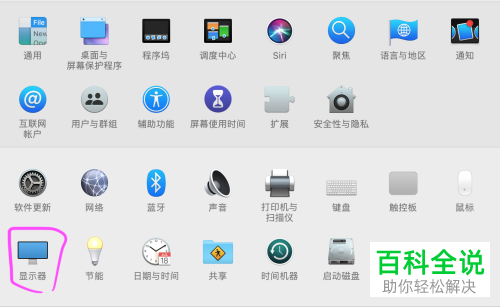
4.如图,在打开的显示器设置页面,在分辨率栏,点选上显示器默认;

5. 然后在上方切换到颜色选项,点击右侧的校准按钮;
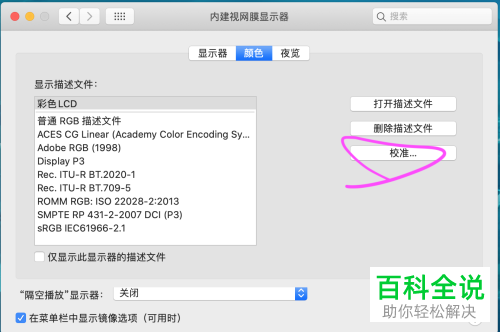
6. 最后等待校准成功后,外接显示器就能正常显示了;
以上就是如何对mac的外接显示器进行设置的具体操作步骤。
赞 (0)

